Boris FX Continuum インストール解説
Boris FX Continuum シリアル番号の確認
SOURCENEXTでVEGAS Proを購入した場合は、SOURCENEXTのHPにある「マイページ」をクリックすとVEGAS Pro 17に付属されているBoris FX Continuumの3unitのシリアル番号が確認できます。
「マイページ」→「VEGAS Pro 17 Suite ダウンロード版」をクリック
「VEGAS Pro 17 Suite ダウンロード版」の画面が表示されたら「シリアル番号の確認」をクリック
「シリアル番号の確認」画面が表示されたらBoris FX Continuumの3Unitのシリアル番号を控える。
(1)Boris FX Continuum 3D Objects Unit
(2)Boris FX Continuum Key and Blend Unit
(3)Boris FX Continuum Lights Unit
Boris FX Continuum 3D Objects Unitのインストール
Boris FX Continuum ダウンロード手順でダウンロードした「Continuum_2020_5_OFX_Hosts_13_5_1a_Windows.exe」ファイルをクリックします。
①「License Agreement」画面が表示されるので、「I accept the agreement」を選択し「Next>」をクリック
②「Customer Information」画面が表示されたら、「First Name」・「Last Name」・「Organization」・「Email Address」・「Phone Number」・「Country」・「Required fields」を入力し「Next>」をクリック
例)山田 太郎さんの場合 (Email AddressとPhone Numberは登録したいものを入力)
③「Browes…」をクリックすると指定した場所にインストールされる。変更の必要がなければそのまま「Next>」をクリック
④「Ready to Install」の画面が表示されたら「Install」をクリック
⑤「Installing」画面が表示されインストールの進捗が確認できる
⑥「Not Licensed」の画面が表示されたら「Activatie you license now.(Requires internet connection.) TO activate your license on a machine without Internet access.」を選択し「Next>」をクリック
⑦「Boris FX Continuum シリアル番号の確認」で事前にしらべた「Boris FX Continuum 3D Objects Unit」のシリアル番号を入力し「Next>」をクリック
⑧「License Successfully Activated」の画面が表示されたら、「Remove all unlicensed plugins.」を選択し「Next>」をクリック
⑨「Plugins Removed」画面が表示されたら「Finish」をクリック
⑩最後に「Setup」画面の「Finish」をクリックし、「Boris FX Continuum 3D Objects Unit」は完了
Boris FX Continuum Key and Blend Unitのインストール
①再び「Continuum_2020_5_OFX_Hosts_13_5_1a_Windows.exe」ファイルをクリックします。
②「Setup」画面が表示されるので「OK」をクリック
③「Uninstall Status」画面が表示され、一度「Boeis FX Continuum」がUninstallされます
④ アンインストールが完了すると「Boris FX Continuum 3D Objects Unitのインストール」で解説した①の画面が表示されるので①~⑥の作業をする。
⑤「Boris FX Continuum 3D Objects Unitのインストール」で解説した⑦と同じ画面が表示されたら、「Boris FX Continuum シリアル番号の確認」で事前にしらべた「Boris FX Continuum Key and Blend Unit」のシリアル番号を入力し「Next>」をクリック
⑥ 「Boris FX Continuum 3D Objects Unitのインストール」の⑧~⑩の作業を実施し「Boris FX Continuum Key and Blend Unit」は完了
Boris FX Continuum Lights Unitのインストール
①再び「Continuum_2020_5_OFX_Hosts_13_5_1a_Windows.exe」ファイルをクリックします。
②「Setup」画面が表示されるので「OK」をクリック
③「Uninstall Status」画面が表示され、再び「Boeis FX Continuum」がUninstallされます
④ アンインストールが完了すると「Boris FX Continuum 3D Objects Unitのインストール」で解説した①の画面が再び表示されるので①~⑥の作業をする。
⑤「Boris FX Continuum 3D Objects Unitのインストール」で解説した⑦と同じ画面が表示されたら、「Boris FX Continuum シリアル番号の確認」で事前にしらべた「Boris FX Continuum Lights Unit」のシリアル番号を入力し「Next>」をクリック
⑥ 「Boris FX Continuum 3D Objects Unitのインストール」の⑧~⑩の作業を実施し「Boris FX Continuum Lights Unit」は完了
Boris FX Continuum インストール確認
インストール状況を確認しましょう。Vegas Pro 17を起動します。
操作画面が立ち上がったら、「ビデオFXタブ」を選択します。ビデオFXウィンドウに「BBC Browser」・「BBC Key and Blend」・「BBC Obsolete」・「BBC Lights」・「BBC 3D Objects」が表示されていればインストールが完了
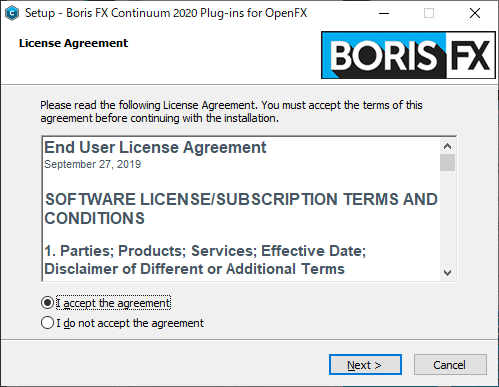
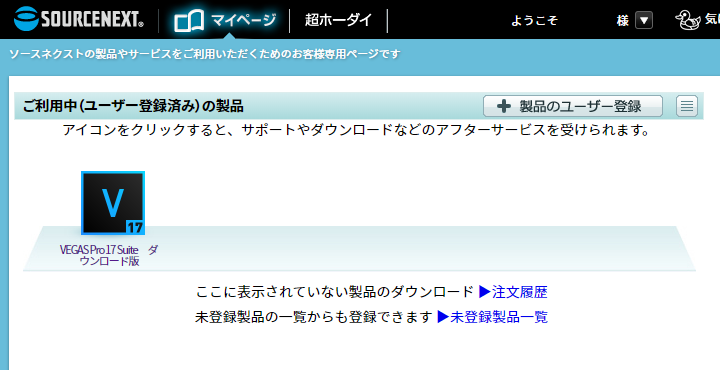
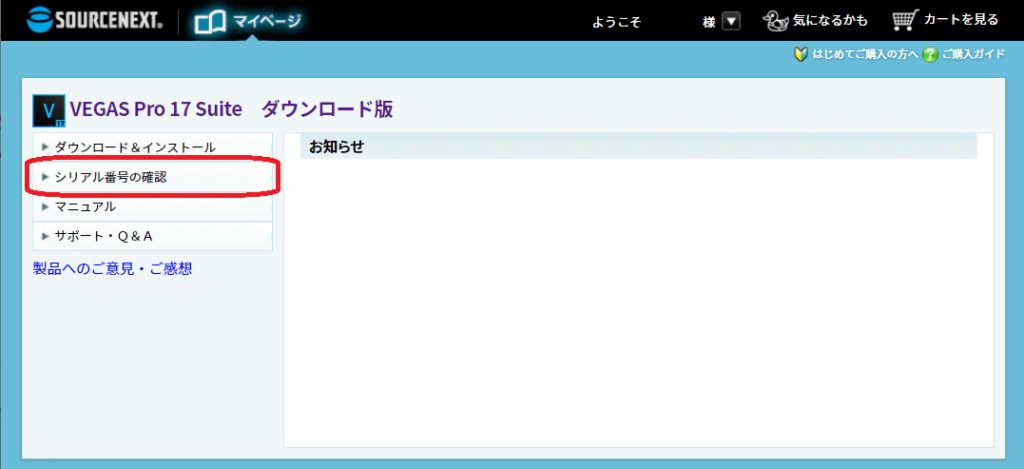
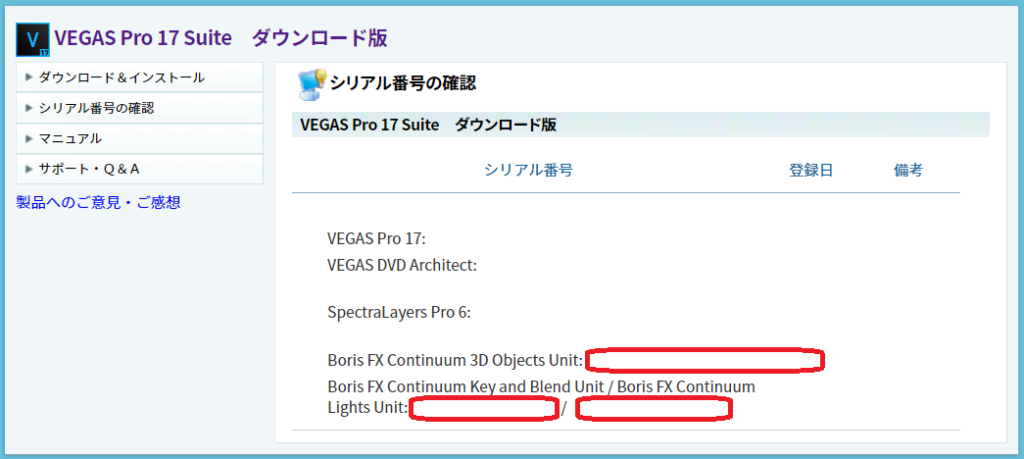
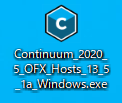

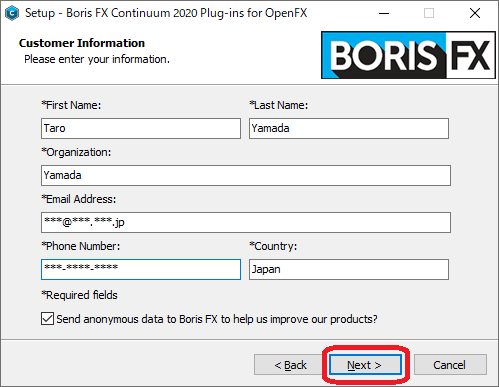
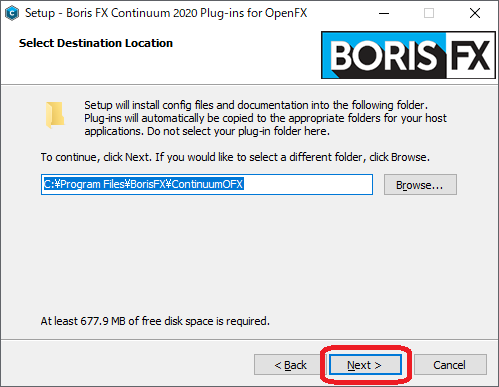
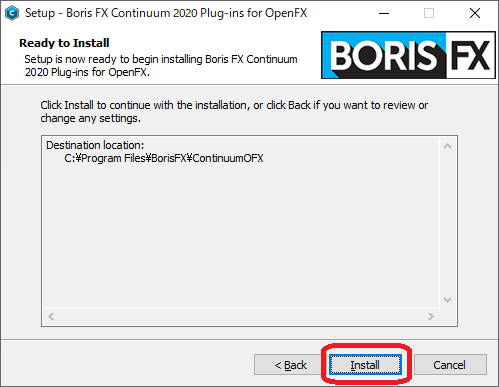
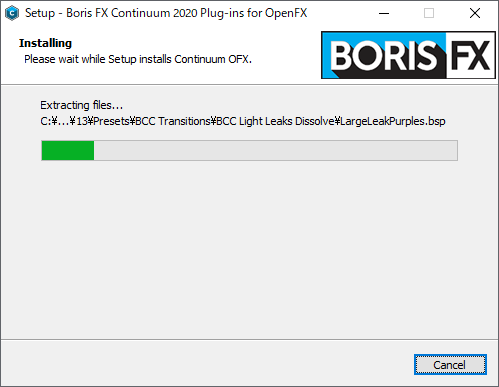
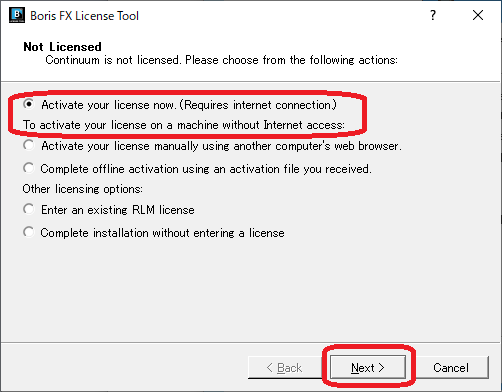

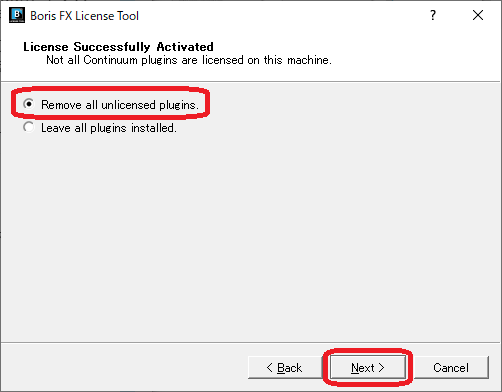
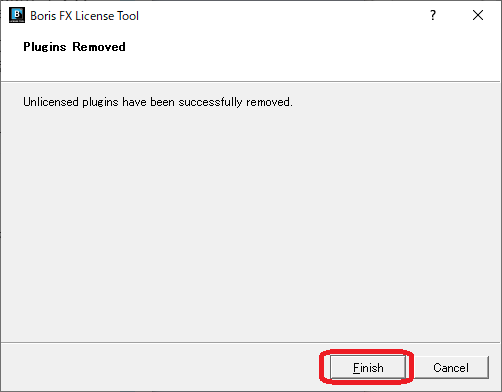
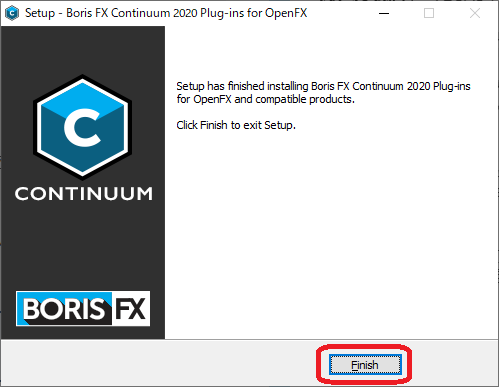
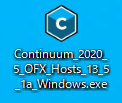
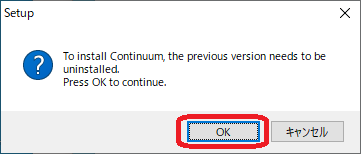
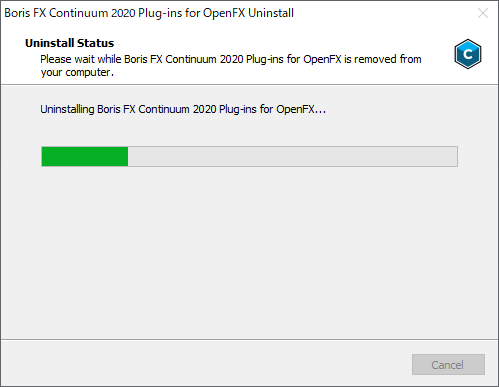
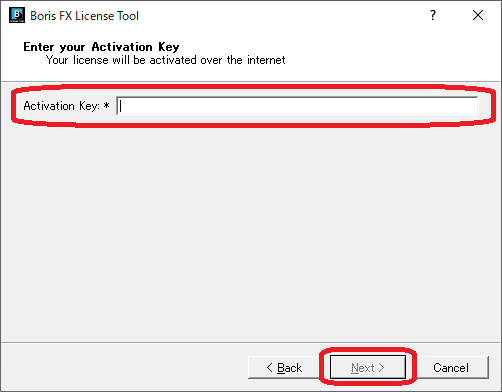
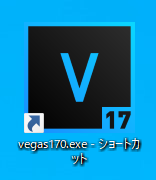
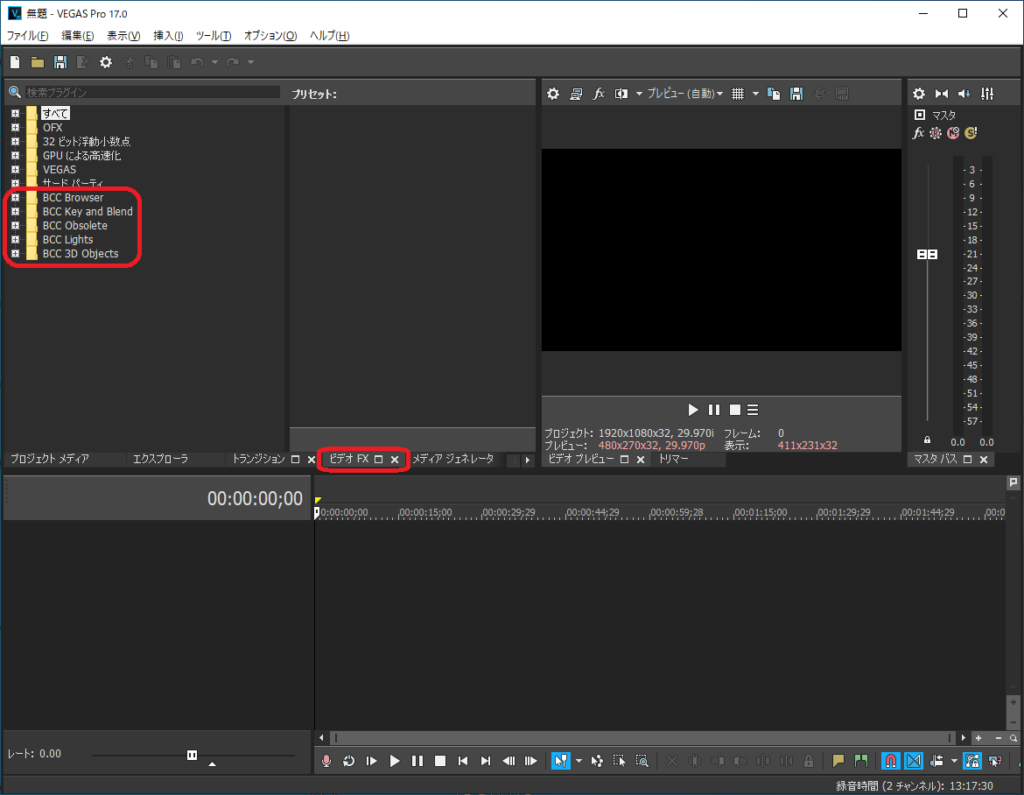
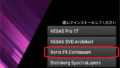

コメント